Подключаем умный телевизор к интернету: инструкция
Разбираем по шагам, как настроить интернет по кабелю или Wi‑Fi на телевизорах с Android TV, Tizen и webOS.
Разбираем по шагам, как настроить интернет по кабелю или Wi‑Fi на телевизорах с Android TV, Tizen и webOS.
Доступ к сети нужен, чтобы смотреть фильмы онлайн, звонить близким, устанавливать игры, помощников с искусственным интеллектом и другие приложения для Smart TV. Рассказываем, что выбрать — Wi‑Fi или кабельное подключение — и как настроить интернет на популярных моделях умных телевизоров.
Тип подключения к интернету зависит от того, где расположен телевизор, насколько удобно протянуть кабель, а также от задач, которые вы будете решать с помощью Smart TV. Если вы собираетесь смотреть фильмы и сериалы в HD‑качестве, хватит и Wi‑Fi. Но если планируете регулярно смотреть онлайн‑фильмы в 4K или играть в игры, надежнее выбрать Ethernet.
| Wi-Fi | Ethernet | |
|---|---|---|
| Скорость и стабильность | Может колебаться. Зависит от мощности роутера, расстояния, количества стен, а также помех от других Wi-Fi-сетей (например, соседских). Также скорость падает, если к сети одновременно подключено много устройств | Стабильная и высокая скорость вне зависимости от расстояния и помех. Не зависит от нагрузки на Wi-Fi |
| Установка | Проста и удобна. Кабель тянуть не нужно. Роутер можно поставить в другой комнате | Нужен кабель и свободный порт LAN на роутере. Нужно протянуть кабель до телевизора, что не всегда удобно |
| Подходит для онлайн-игр | Подходит, если роутер близко и сигнал сильный. При слабом сигнале возможны задержки и зависания видео | Лучший вариант для игр. Обеспечивает минимальный пинг, что критично для геймеров |
| Подходит для 4K-видео | Только при хорошем сигнале и низкой нагрузке на сеть. Иначе возможны задержки и высокий пинг | Да. Позволяет смотреть видео в 4K без задержек, лагов и подвисаний |
| Внешний вид | Выглядит аккуратнее. Нет лишних кабелей и проводов возле телевизора | Придется скрывать или аккуратно размещать кабель, чтобы не портить интерьер |
Выбирайте Ethernet, если телевизор расположен рядом с роутером и нет трудностей с прокладкой кабеля. Это оптимальный вариант для тех, кто регулярно смотрит фильмы и сериалы в качестве 4K и не хочет сталкиваться с зависанием картинки или долгой загрузкой. Также Ethernet обязателен для тех, кто играет в онлайн‑игры и нуждается в минимальной задержке (низком пинге). При таком подключении качество сигнала всегда стабильно высокое, а скорость не зависит от помех и расстояния. Главное — убедиться, что скорость вашего интернет‑тарифа подходит под ваши задачи.
Wi-Fi подойдет, если телевизор находится далеко от роутера и тянуть кабель неудобно или невозможно. Это подойдет тем, кто не планирует часто смотреть контент в качестве выше Full HD или играть онлайн. Еще Wi‑Fi лучше, когда важен аккуратный внешний вид у телевизора и отсутствие проводов.
Если беспроводное подключение — единственный возможный вариант, улучшить качество сигнала поможет Wi-Fi-ретранслятор (репитер), который расширит зону покрытия. Также нужно использовать роутер с частотой 5 ГГц (меньше помех и выше скорость) и разместить его так, чтобы на пути сигнала не было толстых стен и металлических предметов.
Подключение с помощью кабеля — самый стабильный способ выхода в интернет. В отличие от Wi‑Fi проводное соединение не зависит от расстояния до роутера и от помех от других устройств.

Для подключения понадобится только Ethernet‑кабель или патч-корд
Шаг 1. Вставьте один конец Ethernet‑кабеля в LAN‑порт телевизора, а другой — в свободный порт роутера.

Для подключения подойдет любой из портов LAN на роутере (как правило, их несколько) и аналогичный порт на телевизоре — обычно сзади или сбоку корпуса
Шаг 2. Включите телевизор, зайдите в меню и найдите настройки сети. Посмотреть, где находится нужный пункт меню, можно в инструкции к вашему Smart TV или на сайте производителя.

Название раздела может различаться в зависимости от модели телевизора: «Сеть», «Интернет», «Подключение»
Шаг 3. Выберите тип сети: нужный пункт может называться «Проводное соединение», «Кабель» или «Ethernet».

Нажмите OK на пульте, чтобы подтвердить выбор проводного подключения
Через несколько секунд на экране появится статус «Подключено» или «Соединение установлено» — это значит, что настройка прошла успешно, можно смотреть видео онлайн или скачивать нужные приложения.
Настройки телевизора различаются в зависимости от установленной операционной системы и ее версии.
Tizen — фирменная операционная система, которую устанавливают на телевизоры Samsung.
Шаг 1. Включите телевизор. На пульте нажмите кнопку Home (с изображением домика) и в меню на экране выберите пункт «Настройки» (иконка шестеренки).
Шаг 2. Перейдите в меню «Настройки» → «Общие» → «Сеть».

В зависимости от года выпуска телевизора нужный раздел может называться «Общие», «Подключение» или «Сеть»
Шаг 3. Выберите «Настройки сети» или «Открыть настройки сети», а в открывшейся вкладке укажите тип сети «Беспроводная (Wi-Fi)».
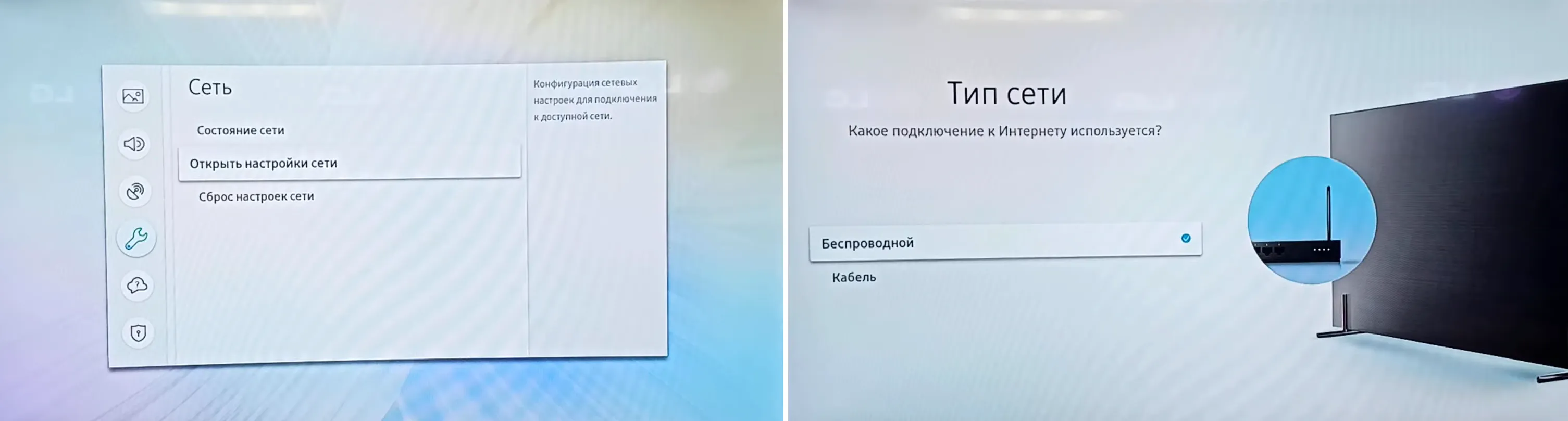
Нажмите OK на пульте, чтобы подтвердить выбор подключения
Шаг 4. Подождите, пока телевизор покажет доступные сети Wi‑Fi, и выберите из списка нужную. Введите пароль с помощью экранной клавиатуры. В конце нажмите «Готово».
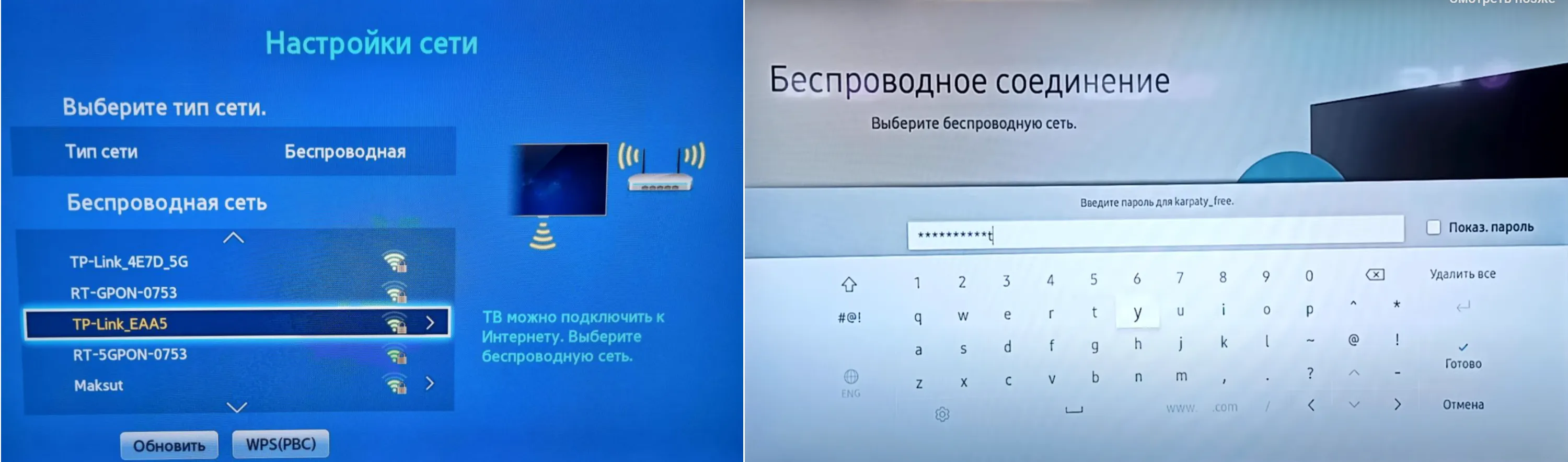
Не забывайте, что пароль чувствителен к регистру: чтобы переключиться между заглавными и строчными буквами, нажмите на кнопку со стрелкой вверх
Шаг 5. Если пароль введен правильно, на экране появится сообщение «Установлено подключение к интернету». После этого можно скачать и установить приложения для Smart TV: онлайн‑кинотеатр, браузер, игры и другие сервисы.
WebOS — фирменная операционная система, которую устанавливают на телевизоры LG.
Шаг 1. Включите телевизор. Нажмите на пульте кнопку «Настройки» (с символом шестеренки). В правом верхнем углу экрана появится панель настроек — выберите «Расширенные настройки» (или Advanced Settings).
Шаг 2. Перейдите в раздел «Сеть» и найдите пункт «Подключение к сети Wi‑Fi».
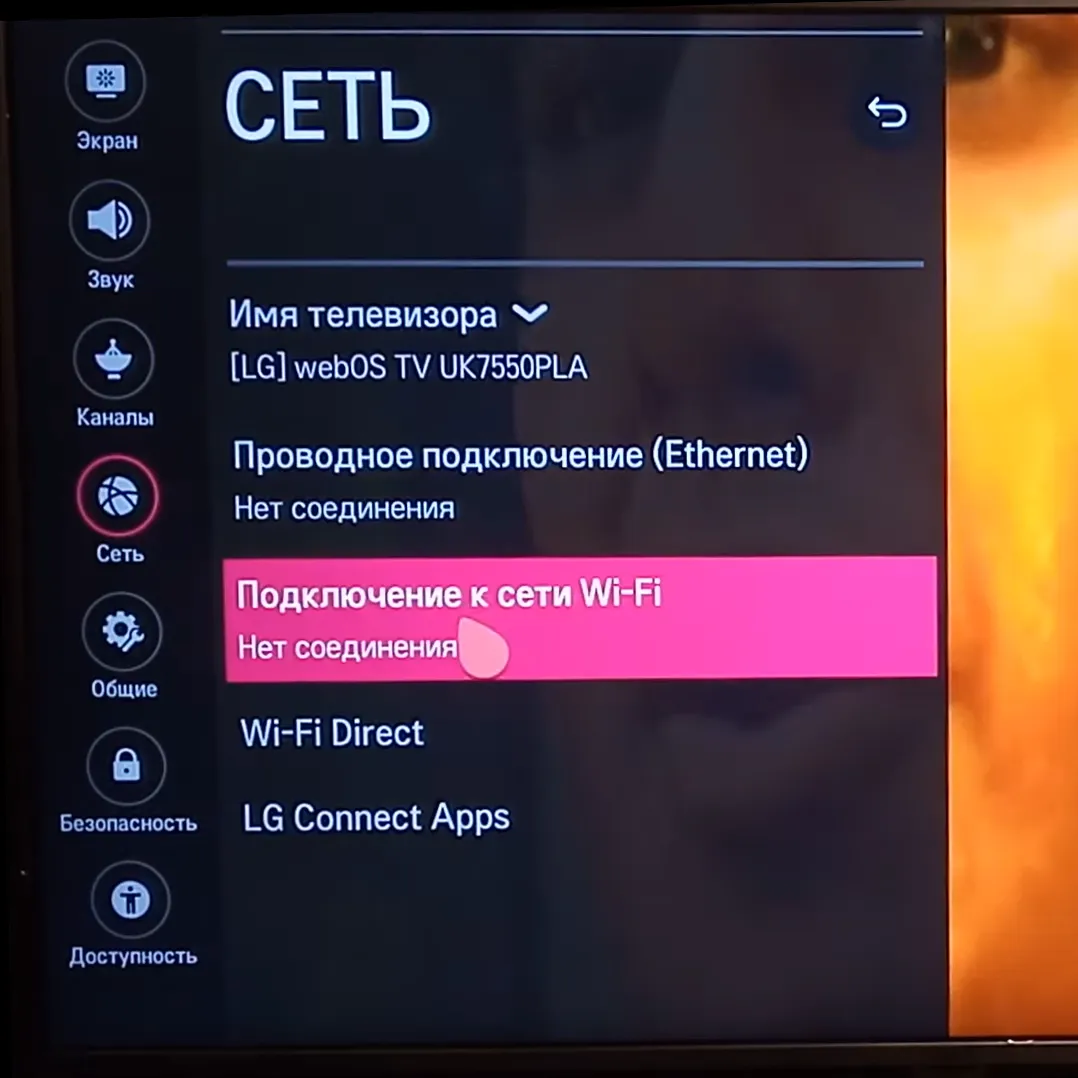
Нажмите OK на пульте, чтобы подтвердить выбор
Шаг 3. Выберите из списка доступных нужную сеть, введите пароль с помощью экранной клавиатуры и подтвердите подключение.

Если ваша сеть не отображается в списке, нажмите «Настроить скрытую Wi-Fi-сеть» — нужно будет вручную ввести не только пароль, но и название сети
Телевизор автоматически настроит соединение, после этого на экране появится статус «Подключено к интернету», а в верхнем углу появится иконка Wi‑Fi.
Android TV — одна из самых популярных операционных систем для Smart TV. Ее устанавливают на модели Sony, Philips, Xiaomi и других брендов. Интерфейс может немного отличаться в зависимости от конкретного телевизора, но логика одинаковая.
Шаг 1. Включите телевизор. На пульте нажмите кнопку «Настройки» (иконка шестеренки).
Шаг 2. Перейдите в раздел «Сеть и интернет» или просто «Сеть».
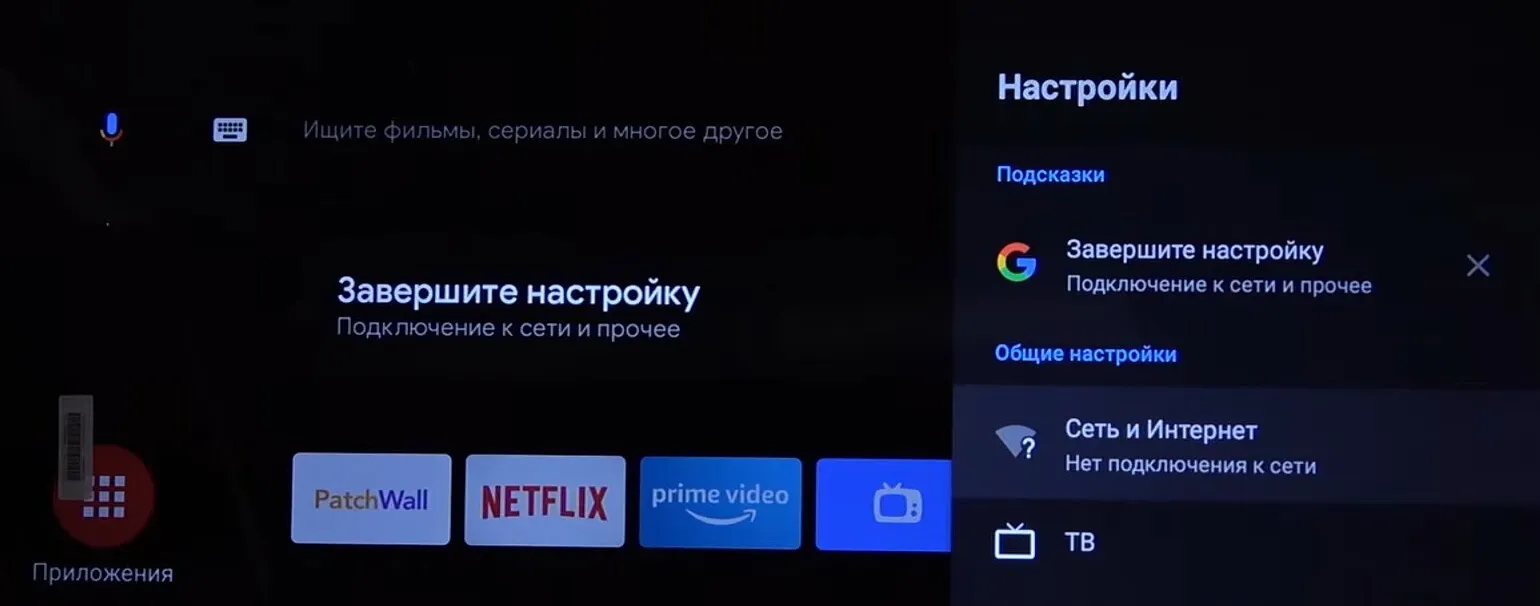
Нажмите OK на пульте, чтобы подтвердить выбор
Шаг 3. Выберите тип сети Wi‑Fi или «Беспроводная». В списке доступных сетей найдите вашу.
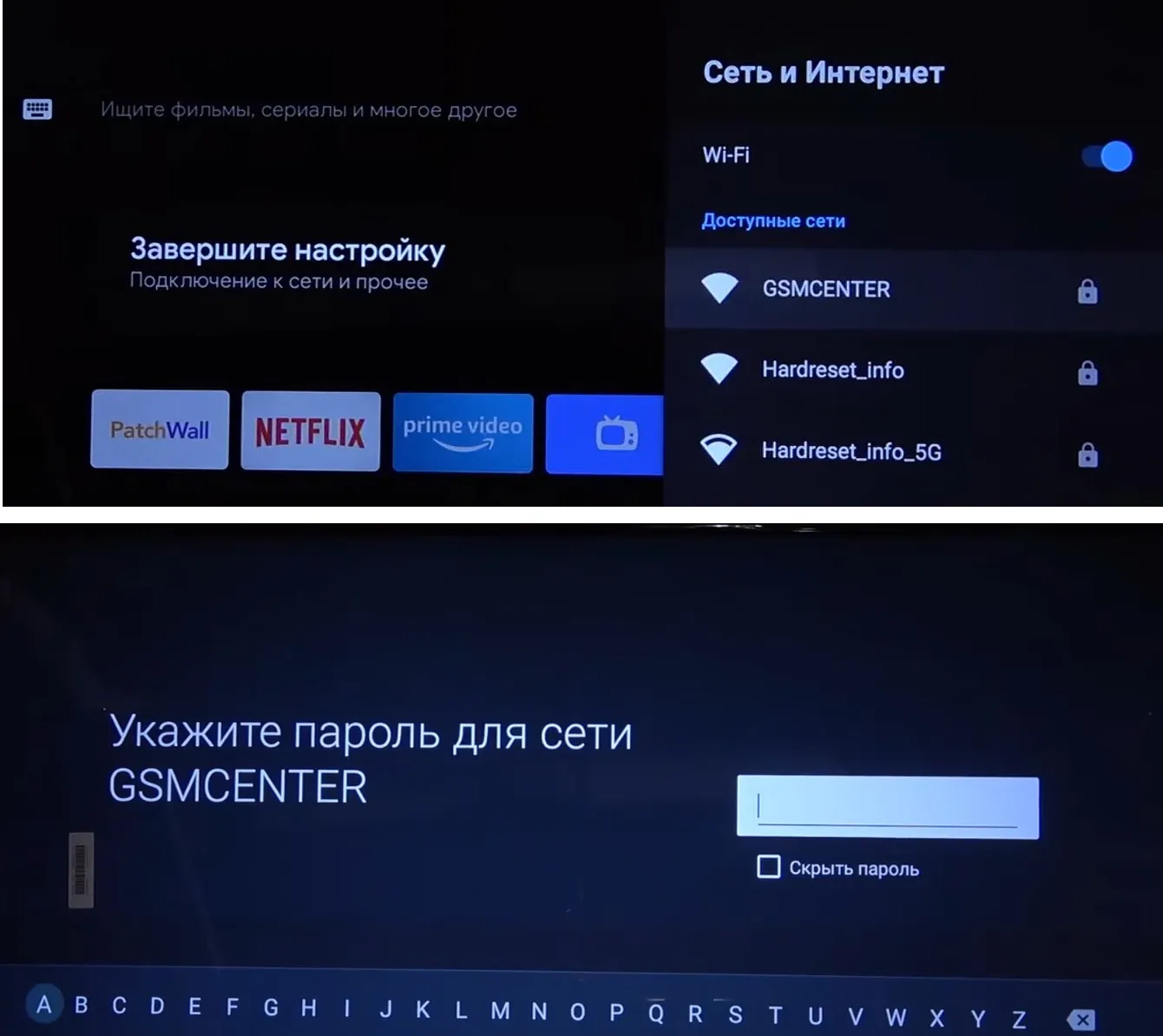
Введите пароль и нажмите ОК или «Подключить»
После автоматической настройки статус на экране сменится на «Подключено».
Даже если вы всё настроили правильно, телевизор может не подключиться к сети. Ниже перечислены частые проблемы и способы их решения.
Телевизор не видит ваш Wi-Fi. В первую очередь перезагрузите роутер: выключите его из сети на 10–15 секунд и снова включите. Обычно после этого сеть снова появляется в списке доступных.
Если ваш Wi‑Fi по-прежнему не отображается, проверьте, не отключена ли трансляция имени сети (SSID) в настройках роутера. Эту функцию иногда выключают в целях безопасности, чтобы скрыть сеть от посторонних. Но тогда она становится невидимой и для ваших устройств — телевизора, телефона или ноутбука — при первом подключении.
Подключиться к такой сети на некоторых моделях телевизоров можно вручную. Для этого зайдите в меню настроек телевизора и найдите пункт «Скрытая сеть Wi‑Fi» или «Подключение к скрытой сети». В открывшемся окне введите название сети (SSID) и пароль.
Если у вашего телевизора такой функции нет, временно включите отображение SSID в настройках роутера — сеть появится в поиске, и к ней можно будет подключиться обычным способом. Для этого зайдите в веб‑интерфейс роутера через браузер с компьютера: для большинства роутеров нужно ввести в адресной строке 192.168.0.1 или 192.168.1.1. Далее перейдите в раздел настроек Wi‑Fi, найдите пункт «Включить SSID» или Broadcast SSID и активируйте его. Подробнее о том, как настроить сеть Wi‑Fi, можно прочитать в инструкции к вашему роутеру или в нашей статье.
Не работает интернет по кабелю. Сначала убедитесь, что кабель подключен как к телевизору, так и к роутеру. Отключите кабель и вставьте его снова в разъемы на устройствах до характерного щелчка. Если это не помогло, переподключите провод в другой разъем на роутере — подойдет любой порт с надписью LAN, обычно их четыре.
Внешне кабель может выглядеть исправным, но повреждения часто бывают незаметными, особенно в районе разъемов. Чтобы исключить эту проблему, подключите кабель к другому устройству, например ноутбуку. Если интернета нет и там, значит, кабель неисправен и его нужно заменить.
Если вы подключаете телевизор напрямую к кабелю провайдера (без роутера), возможна еще одна причина отсутствия связи. Некоторые провайдеры требуют ввода параметров подключения: логина, пароля, IP‑адреса и DNS‑серверов. Эти данные можно найти в договоре или в личном кабинете на сайте провайдера. Также операторы могут требовать указать на сайте, какое устройство подключается к сети, иначе доступ будет ограничен. Уточните эти детали в службе поддержки вашего провайдера.
Телевизор показывает «Подключено», но интернет не работает. Иногда телевизор показывает статус «Подключено», но при этом не открываются приложения, не запускается видео и не работают онлайн‑сервисы. Сначала проверьте, работает ли интернет на других устройствах, например на смартфоне или ноутбуке, подключенных к той же сети. Если соединения нет и там, скорее всего, проблема на стороне провайдера. Подождите немного или обратитесь в техническую поддержку.
Если на других устройствах интернет есть, а на телевизоре нет, перезагрузите роутер и попробуйте подключиться снова. Если это не помогает, попробуйте вручную прописать DNS‑серверы. Например, для Android TV — 8.8.8.8 и 8.8.4.4. Уточнить, как и какие настройки нужно указать, можно в инструкции к телевизору или на сайте производителя.
Подключение есть, но фильмы зависают. Если интернет работает, но видео периодически зависает или падает качество картинки, причина может быть в низкой скорости соединения или слабом сигнале Wi‑Fi.
Сначала проверьте скорость интернета на других устройствах, подключенных к той же сети. Откройте любой сайт для измерения скорости интернета, например Яндекс Интернетометр, и сравните полученные значения со скоростью, заявленной в вашем тарифе. Если скорость сильно ниже, проблема, скорее всего, у провайдера.
Если скорость на других устройствах нормальная, возможно, телевизор стоит далеко от роутера и сигнал слишком слабый. Попробуйте временно разместить роутер ближе к телевизору. Если ситуация улучшится, либо переставьте роутер ближе, либо установите Wi-Fi-репитер для расширения зоны покрытия.
Также проверьте в инструкциях к телевизору и роутеру, поддерживают ли они диапазон 5 ГГц. Если да — используйте именно его, этот диапазон обеспечивает более стабильное и быстрое соединение, особенно в многоквартирных домах с большим количеством соседних сетей, которые создают помехи.
Расскажем, как подключить смартфон к ТВ и вывести на большой экран ваши любимые моменты, даже если у вас нет Smart TV.
«Зайцы» в сети не только замедляют загрузку фильмов, но могут и навредить.